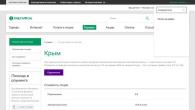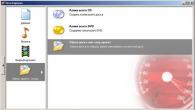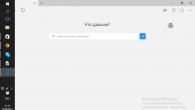Сообщение, которое «выталкивается» из серверного приложения или программы в пользовательский интерфейс. Обычным сценарием push-уведомления является клиентское приложение, которое выводит сообщение перед пользовательской информацией вместе со звуковыми сигналами. В некоторых случаях оно может также сочетаться с изображениями и гиперссылкой. Через взаимодействие с push-уведомлением клиентские приложения обычно выходят на передний план.
Использование push-уведомлений
Push-уведомление обычно используется для того, чтобы приложения доводили информацию до сведения пользователя. Они могут попадать в следующие категории:

История уведомлений push
Как же возникли push-уведомления? Что это такое? Первое такое извещение было впервые представлено Apple в 2009 году. В 2010 году Google выпустила собственный сервис - Google Cloud to Device Messaging.
В ноябре 2015 года компания Microsoft объявила, что WNS будет расширена за счет использования универсальной архитектуры платформы Windows, позволяющей отправлять данные push в Windows 10, 10 Mobile, Xbox, а также на другие поддерживаемые платформы, используя универсальные вызовы API и запросы POST.
Push-уведомления: что это и какие бывают виды?
Push-уведомления в основном разделены на 2 подхода: локальные и удаленные.
Для локального уведомления приложение планирует рассылку в ОС локального устройства или, наоборот, задает таймер в самом приложении, если оно способно непрерывно работать в фоновом режиме. Пользователь получает сообщение, когда наступает время запрограммированного события. Уведомление отображается перед пользовательским интерфейсом приложения.

Для удаленного уведомления обычно происходит соединение с сервером. В этом случае клиентское приложение должно быть зарегистрировано на сервере с уникальным ключом, например UUID. Доставка сообщения клиентскому приложению происходит через протокол, согласованный между клиентом и сервером (чаще всего HTTP).
Как отображаются push-уведомления?
Что это такое - указано выше. Но как они появляются в пользовательском интерфейсе? Push-уведомление может отображаться различными способами:
- баннер в верхней части экрана;
- всплывающее окно из панели задач ;
- диалоговое окно, которое прерывает и блокирует интерфейс приложения.

Обычно уведомление содержит:
- заглавие;
- сведения о сообщении.
Также уведомление может содержать изображение или видео, ссылку на сайт, какое-либо вложение (например txt-файл).
Пока приходит push-уведомление, оно может также воспроизводить звуковые сигналы, чтобы привлечь внимание пользователя.
Как это работает?
Push-уведомления - это оповещения от определенных приложений, которые относятся к какой-то новой информации. Например, если вы получаете новое письмо, ваш девайс можно настроить так, чтобы он автоматически уведомил вас, когда это произойдет. Если вы получили новый запрос о дружбе в Facebook, приложение этой соцсети может быть настроено на отправку push-уведомления, чтобы вы знали об этом сразу же. Это произойдет независимо от того, используете ли вы приложение или нет в данный момент.

Push-уведомления были предназначены для сообщения пользователю чего-либо, что он не может увидеть, пока не откроет приложение. Однако не все push-уведомления имеют только положительную сторону. Некоторые из них существуют только для того, чтобы попытаться побудить вас вернуться и поиграть в определенную игру или использовать приложение, о котором вы, возможно, давно забыли. Именно поэтому настройка push-уведомлений может иметь важное значение.
Как выглядят эти сообщения на мобильных устройствах?
По существу, есть три типа push-уведомлений, которые вы можете увидеть. Некоторые из них более агрессивны, чем другие, но Apple дает вам возможность выбирать те, какие вы хотите видеть, а также возможность полностью отключать push-уведомления.
Три основных типа:
- Значки. Это наименее назойливое push-уведомление, но для некоторых пользователей они выглядят наиболее раздражающими. Они отображаются в виде числа красным кружком в правом верхнем углу значка приложения. Число указывает, сколько уведомлений ожидает вашего внимания.

- Баннеры. Отображаются в верхней части экрана. Они останутся на экране в течение нескольких секунд, но потом автоматически исчезнут. Вы также можете удалить их вручную, проведя пальцем вверх.
- Оповещения. Это самые очевидные из трех, потому что они появляются в середине экрана и прерывают все, что вы делаете в данный момент на вашем устройстве.
Другой тип уведомления, с которым вы можете столкнуться, - это звук. Например, если вы установили будильник или таймер, звук может воспроизводиться, чтобы уведомить вас, когда придет нужное время. Звуки часто сочетаются с предупреждениями, но не всегда.
Отключение
Как отключить push-уведомления? Если вы не хотите получать сообщения от сервиса, на который вы ранее подписывались, вы можете их отключить. Ниже приведено краткое руководство по отключению уведомлений на персональном компьютере и на мобильных устройствах.
- Браузер Chrome: откройте обозреватель и просто введите в адресной строке: Chrome: //settings/ content в новой вкладке. У вас отобразится всплывающее окно с настройкой содержимого. Прокрутите его вниз до уведомлений и перейдите к управлению. В этом разделе появится список URL-адресов сайтов, на которые вы подписаны. Выберите адрес, который вы хотите отменить. Здесь вы можете разрешить, отклонить или полностью удалить все ваши подписки на уведомления. После перезагрузки вы сможете убедиться, что к вам больше не приходят push-уведомления.

- Браузер Firefox: откройте обозреватель, затем войдите в его меню и выберите опции. Найдите сегмент контента и нажмите кнопку «Выбрать» в разделе «Уведомления». Откроется окно «Разрешения для уведомлений». В этом разделе выберите URL-адрес сайта, который вы хотите отменить. Затем нажмите «Удалить сайт». Чтобы запретить всем сайтам отправлять push-сообщения, нажмите «Удалить все сайты». Веб-ресурсам нужно будет спрашивать ваше разрешение на отправку сообщений в будущем.
- Браузер Safari: откройте обозреватель и нажмите на панель с его названием. Выберите «Настройки», а затем найдите веб-сайт, который вы хотите удалить из раздела уведомлений. Нажмите «Разрешить» или «Отклонить» в соответствии с вашими предпочтениями.
Как отключить уведомления на устройствах Android
Откройте браузер Chrome и нажмите «Меню», в этом разделе выберите «Настройки». Прокрутите страницу вниз и выберите «Настройки сайта». Затем снова прокрутите вниз и нажмите на «Уведомления».
В этом разделе выберите сайт, с которого вы хотите разрешить или запретить услуги push-уведомления на «Андроид».
Сделав нужный выбор, нажмите «Очистить» и «Сбросить». Появится всплывающее окно с запросом: разрешить или заблокировать уведомления с выбранного веб-сайта. Выберите вариант в соответствии с вашими предпочтениями.
Как включить/отключить push-уведомления на IOS?
Некоторые приложения поддерживают push-уведомления на iPhone. Это способ отправки данных, специфичных для каждого сервиса. К ним относятся и уведомления о новостях, и многие другие данные. Чтобы push-уведомления работали, вы должны использовать iPhone OS 3.0 или выше.
Как включить push-уведомления:
1. Установите приложение, которое предлагает push-уведомления.
2. Перейдите в Настройки -> Уведомления -> ВКЛ.
3. Появится список приложений, поддерживающих push-уведомления.
4. Коснитесь приложения, которое вы хотите включить или отключить для уведомлений, и выберите нужные параметры.
5. Звуки, оповещения и значки могут быть включены или отключены по отдельности.
Чтобы отключить push-уведомления:
1. Выполните указанные выше шаги, чтобы включить уведомления отдельных приложений.
2. Чтобы отключить все уведомления: перейдите в Настройки -> Уведомления -> ВЫКЛ.
Кроме того, иногда случаются моменты, когда пользователь просто не хочет отвлекаться на какие-либо уведомления. Для таких случаев Apple представила функцию «Не беспокоить». После ее активизации вы сразу же отключите все телефонные звонки, оповещения и уведомления. Так, если вы находитесь на собрании или участвуете в важном событии, у вас не будет никаких гудков или звуковых сигналов с устройства iOS. Как включить его? Перейдите в «Настройки» и выберите «Не беспокоить» в меню слева. Эта опция хороша тем, что отключается так же легко.
В телефонах Iphone 6, 6 plus, 7 и 7 plus и X, которые работают на новых системах io8-12 есть очень полезная функция push уведомлений о каких-либо событиях: будь то получение нового письма, смс сообщения, события в календаре, времени исполнения задачи, сообщения из какой-либо социальной сети и многого другого.
Центр уведомлений позволяет осуществлять очень гибкую настройку оповещений: есть возможность отключить все уведомления сразу или каждое по отдельности. Как это сделать мы и распишем далее.
Чтобы отключить все push уведомления необходимо просто активировать в телефоне режим «Не беспокоить».
Делается это так:
Открываем меню «Настройки» — далее выбираем пункт «Не беспокоить» — и активируем данный режим ползунком «вручную». Но не забудьте что при такой активации вы также заблокируете информацию о входящих вам звонках! Поэтому в меню «допуск вызовов» выберите от кого вы будете их принимать, даже при условии активации режима «Не беспокоить». Там же можно задать время работы режима. Я, к примеру активирую данный режим в будние дни с 0 часов до 7 утра, чтобы не мешали спать всякие редиски;)
IOS от Apple это
Круто! Отстой
Как отключить push-уведомления от отдельных программ и приложений iPhone
Тут также все очень просто: «Настройки» — «Центр уведомлений» — и выбираем приложение, уведомления от которого мы не хотим получать — «тапаем на это приложение» и выбираем — «Стиль напоминания» — «Нет». Таким образом вы полностью отключите уведомления от данного приложения.
Надеемся что данная короткая и простая инструкция вам помогла и ненужные уведомления не будут беспокоить вас в самые неудобные моменты. Спасибо за внимание.
Здравствуйте, уважаемые читатели!
Эта техническая статья посвящена в первую очередь всем Вам. Чтобы идти в ногу со временем в октябре 2016 года я прикрутил к своему сайту возможность отправки всплывающих уведомлений push-up для браузеров Chrome и Firefox. Для этого перешёл на защищённое https соединение, да воздаст мне трафиком Гугл и Яндекс.
Что такое Push-up уведомления
Push-up уведомления – это краткие всплывающие уведомления, которые появляются на экране персонального компьютера или смартфона, которые сообщают об обновлениях на сайте и других важных событиях. Например, с их помощью можно поздравить читателей (подписчиков), но не писать при этом «поздравительную» статью.
Изначально Push-уведомления появились как способ взаимодействия мобильных приложений с пользователями смартфонов и планшетов. Однако в последнее время очень популярной стала технология браузерных push-уведомлений или web push.
Как подписаться на web push сайта сайт
Заходя на мой сайт сразу или через некоторое время в экране Вашего браузера появится вот такое уведомление. Нажмите РАЗРЕШИТЬ
Или такое уведомление (на затемнённом экране)

Вам сразу же придёт подтверждение подписки

Теперь Вам будут приходить такие уведомления как только на моём блоге появится новая статья. Иногда провожу анонсы популярных старых статей — возможно и Вас они заинтересуют.

Три простых способа как отключить Push уведомления
Например, Вам стало неинтересно получать новости с моего сайта и Вы решили отписаться.
Два клика мышкой
Всё просто! Для этого можно по очередному пришедшему уведомлению кликнуть правой кнопкой мыши и нажать ОТКЛЮЧИТЬ ОПОВЕЩЕНИЯ

Два клика мышкой в другом месте

Настройка сайта
Если Вы не хотите ждать очередное сообщение, то в любой момент можете отписаться в браузерных настройках сайта. Для этого кликните по замку в адресной строке и перейдите к настройкам сайта

После чего прокрутите настройки до ОПОВЕЩЕНИЙ и нажмите «Настроить исключения»

После чего УДАЛИТЕ мой сайт из исключений для оповещений

Таким образом Вы запретите поступление push уведомлений.
Push уведомления на смартфоне



Для отписки от push уведомлений на смарфоне кликните по замочку в адресной строке мобильного браузера. Далее нажмите НАСТРОЙКИ САЙТА

Нажмите ОПОВЕЩЕНИЯ

Нажмите БЛОКИРОВАТЬ

И второй вариант — нажмите ОЧИСТИТЬ И СБРОСИТЬ

Хотите узнавать первыми о новых статьях — подписывайтесь на PUSH-уведомления об обновлениях моего блога. Если вдруг Вам надоест получать от меня сообщения, то в любой момент Вы сможете отписаться.
Сделайте репост закреплённой записи на моей странице ВКонтакте и получите .
Также здесь Вы можете оставить отзыв о моей рассылке, что Вам понравилось, а что нет.
Push-уведомления позволяют веб-ресурсу выходить за пределы браузера и являются невероятно мощным способом взаимодействия с пользователем. Они могут делать простые вещи, например предупреждать пользователя о важном событии, отображать значок и небольшой фрагмент текста, который пользователь может затем щелкнуть, чтобы открыть сайт. Есть также возможность интегрировать кнопки действий в уведомлении, чтобы пользователь мог взаимодействовать с вашим сайтом или приложением, не возвращаясь на свою веб-страницу.
На мобильном устройстве push-сообщения выглядят как текстовые SMS или мобильные оповещения, но они доступны только тем пользователям, которые установили необходимое для их отображения приложение. У каждой мобильной платформы iOS и Android есть собственная поддержка пуш-уведомлений .
Почему они используются?
Push-уведомления обеспечивают удобство и ценность для пользователей веб-приложений. Например, пользователи могут получать:
спортивные прогнозы и новости;
полезные сообщения, такие как отчеты о трафике, погоде;
проверку, изменения и информацию о рейсе.
Для издателей push-уведомления – это способ напрямую общаться с пользователем. Они не попадают в спам на почте и не забываются в папке «Входящие». Скорость кликов может быть в два раза выше, чем дает электронная почта. Такие сообщения способны напоминать об использовании приложения, открыто оно или нет. Еще они могут применяться для управления действиями, такими как:
продвижение продуктов или предложений по увеличению продаж;
улучшение качества обслуживания клиентов;
преобразование пользователей неизвестного приложения в постоянных клиентов;
отправка транзакционных квитанций и прочее.
Главное, чтобы веб-ресурс был правильно добавлен и активирован.
Добавление в приложение
Издатель приложений регистрируется с помощью службы push-уведомлений ОС.
Служба ОС предоставляет интерфейс прикладного программирования (API). API — способ, с помощью которого приложение может взаимодействовать с сервисом.
Издатель веб-ресурса добавляет SDK в приложение. SDK — это кодовая библиотека, специфичная для службы push-уведомлений ОС.
Издатель сайта загружает приложение в соответствующий магазин для определённой ОС.
Активация пользователя

Пользователь посещает магазин приложений ОС, загружает и затем устанавливает его.
Пользователь открывает приложение. Уникальные идентификаторы как для приложения, так и для устройства, регистрируются в службе push-уведомлений ОС.
Они передаются обратно в приложение из службы push-уведомлений ОС. Они также отправляются издателю приложений.
Владелец ресурса получает и сохраняет эти регистрационные данные, включая уникальные идентификаторы.
Отправка
Издатель приложений составляет ручное сообщение через пользовательский интерфейс. Или владелец веб-ресурса настраивает автоматическую отправку сообщений через API. Издатель определяет аудиторию, которой будет отправлено push-сообщение и решает, следует ли отправлять сообщение немедленно или по расписанию.
Push-уведомления могут быть нацелены на сегменты вашей пользовательской базы и даже персонализированы для конкретных пользователей приложений. Это основное преимущество по сравнению с текстовыми сообщениями SMS. Однако они также требуют управления идентификационными данными пользователя. И им нужен какой-то интерфейс для написания сообщений, их таргетинга и отправки. Издатели могут сами строить эту инфраструктуру или могут нанять такого поставщика, как Urban Airship или иного сервиса, чтобы воспользоваться соответствующими услугами. Все чаще издатели приложений оплачивают эти услуги, так что они могут сосредоточиться на создании отличного приложения и поддержке межплатформенной службы push-уведомлений, которая требует значительных ресурсов и постоянного обслуживания.
Поставщики платформ также предоставляют такие возможности, как:
Составление отчетов и планирование.
Автоматизация мобильного маркетинга.
Сбор и сегментация пользовательских атрибутов.
Управление данными.
Безопасность.
Кросс-платформенная поддержка.
Главное, чтобы пользователь смог вовремя и правильно прочитать отправленное пуш-сообщение.
Как отображаются уведомления на устройствах пользователей?
 В основном пользователи видят уведомление как баннер или всплывающее предупреждение, поскольку они используют свой телефон. Это предупреждение отображается независимо от того, что делает пользователь. Большинство мобильных операционных систем также показывают push-уведомления вместе в одном представлении. В iOS у Apple есть Центр уведомлений. Доступ к этому сервису организован в хронологическом порядке, и пользователи получают доступ к центру уведомлений, просматривая верхнюю часть экрана. На устройствах Android отображаются непрочитанные сообщения на экране блокировки.
В основном пользователи видят уведомление как баннер или всплывающее предупреждение, поскольку они используют свой телефон. Это предупреждение отображается независимо от того, что делает пользователь. Большинство мобильных операционных систем также показывают push-уведомления вместе в одном представлении. В iOS у Apple есть Центр уведомлений. Доступ к этому сервису организован в хронологическом порядке, и пользователи получают доступ к центру уведомлений, просматривая верхнюю часть экрана. На устройствах Android отображаются непрочитанные сообщения на экране блокировки.
iOS позволяет пользователям настраивать push-уведомления на уровне отдельных приложений. Пользователи могут включать или выключать звуки и выбирать стиль, который использует iOS для отображения уведомления. Пользователи также могут управлять красным «значком», показывающим количество непрочитанных уведомлений на значке рабочего стола приложения. Android использует стандартный вид баннера, который пользователи не могут изменять на уровне ОС.
Как включить пуш-уведомления на Айфоне?
Чтобы включить push-оповещения на мобильном устройстве iOS:
Коснитесь «Настройки».
Найдите и нажмите искомый сайт в списке приложений.
Нажмите «Уведомления».
Включите параметр «Разрешить уведомления».
Теперь всякий раз, когда вы получаете оповещения с веб-ресурса на иконке приложения будет отображаться значок, указывающий, что у вас есть новая непрочитанная информация.
Как включить пуш-уведомления на Андроид?
Для настройки получения push-оповещений на этой ОС необходимо:
Открыть настройки устройства.
Нажать «Уведомления».
Найти и выделить необходимый сайт в списке приложений.
Нажать для подключения «Разрешить включение уведомлений» (другие переключатели могут быть настроены в соответствии с вашими предпочтениями).
Открыть выбранный веб-ресурс.
Активировать значок скользящего меню «Настройка уведомлений».
Включить разрешение на предупреждение и обновление рассылок.
Коснуться значка «Готово».
Если вы не видите выбранное веб-приложение в настройках уведомлений вашего телефона, вы, возможно, не дали разрешение на отправку уведомлений при первой загрузке. Чтобы исправить это, удалите приложение, а затем снова загрузите его.
Заключение
Push-уведомления — это прямой путь общения с пользователями. Владельцы площадок должны понимать всю ценность такой коммуникации. Если они этого не сделают, push-уведомления будут проигнорированы или отключены, что негативно скажется на ранжировании ресурса.
Push-уведомления — это неотъемлемая часть операционной системы iOS, начиная с пятой ее версии. Они используют постоянно открытые IP-связи для доставки информации от сервера к клиенту. С их помощью владельцы iPhone и iPad получают данные о поступлении новых писем электронной почты, входящих сообщениях в мессенджеры, упоминаниях в социальных сетях и множестве других касающихся их действий оперативно и без лишних проблем. Кроме необходимой информации, через Push к пользователю могут попадать и бесполезные данные от игр и программ, которые навязали ему такого рода оповещения, что отвлекает от дел и уменьшает время автономной работы iPhone и iPad (ознакомиться с инструкцией по увеличению времени работы устройств от аккумулятора можно по
).
Так как же настроить push-уведомления на iPhone и iPad?
1.
;
2.
.
Настройка Push-уведомлений
2. Перейти в раздел «Центр уведомлений»:

3. Настроить параметры центра уведомлений:

Здесь можно изменить параметры отображения информации на экранах центра уведомлений, включить/выключить определенные виджеты и произвести некоторые другие корректировки.
4. Выбрать приложение, уведомления которого необходимо настроить:

5. Определить стиль уведомлений:

Есть возможность получать их в виде небольших баннеров, которые будут появляться в верхней части экрана и быстро пропадать, а также в виде напоминаний, отображаемых в центре экрана (убрать их можно лишь нажатием соответствующей кнопки).
6. Включить/выключить необходимость отображения количества непросмотренных уведомлений в виде значка-наклейки на ярлыке приложения:

7. Включить/выключить необходимость сопровождения уведомления звуковым сигналом:

8. Включить/выключить необходимость сохранения сообщений в центре уведомлений, с помощью соответствующего меню определить необходимое количество таких объектов:

9. Включить/выключить возможность отображения уведомлений приложения на заблокированном экране устройства:

10. Вернуться в предыдущее меню кнопкой «Назад», выбрать возможность «Изменить» и настроить порядок расположения сообщений в центре уведомлений:

Ошибка «Подключитесь к iTunes, чтобы использовать Push-уведомления» или «Connect to iTunes to use Push Notifications»
1. Зайти в приложение «Настройки»:

2. Перейти в раздел «iTunes Store, App Store»:

3. Перейти в меню работы с Apple ID:

4. Выйти из своего аккаунта Apple ID:

5. Перезагрузить устройство обычным методом — выключить его и опять включить:


6. Зайти в приложение «Настройки»:

7. Перейти в раздел «iTunes Store, App Store»:

8. Ввести логин и пароль учетной записи Apple ID и подтвердить ввод кнопкой «Войти»: